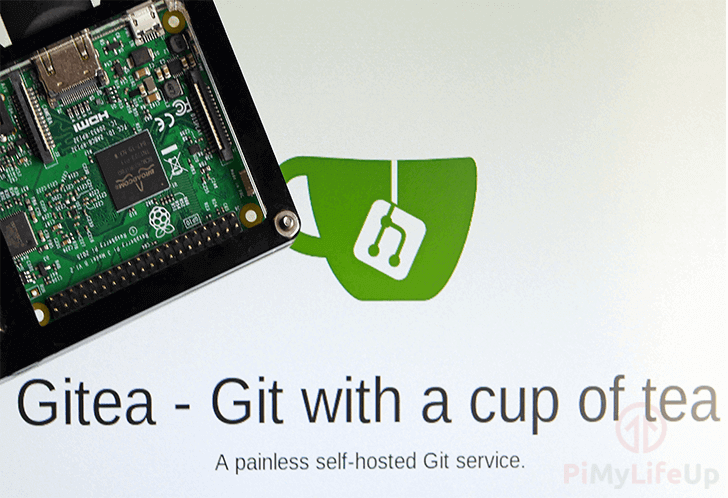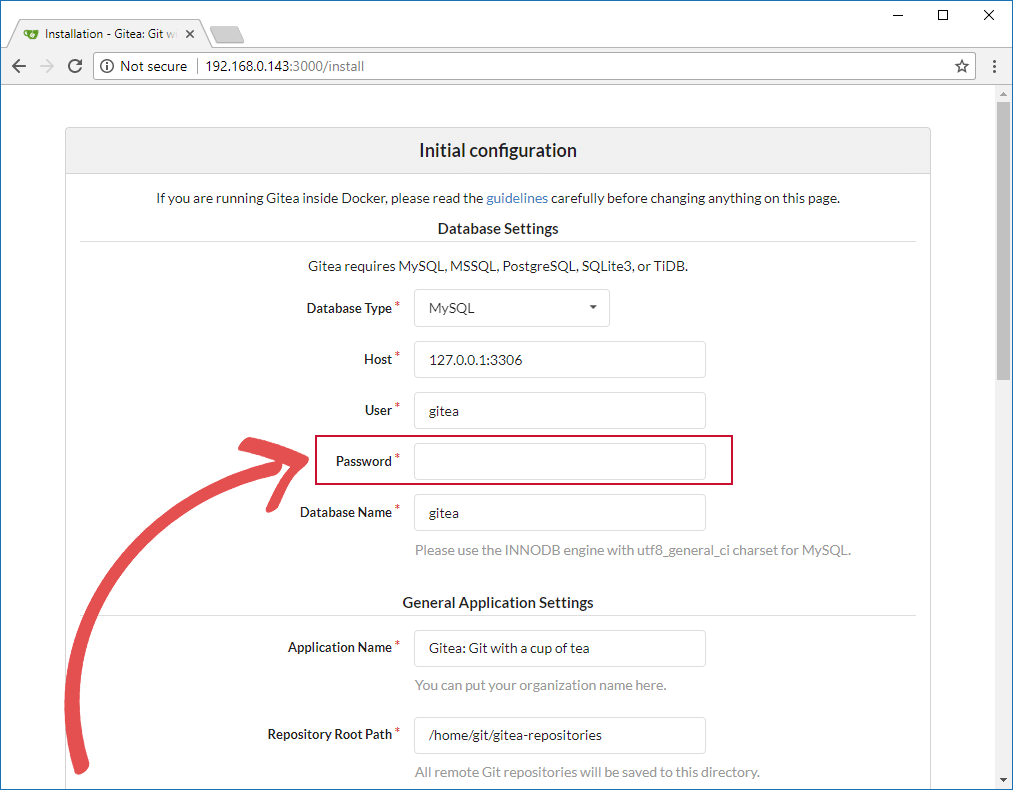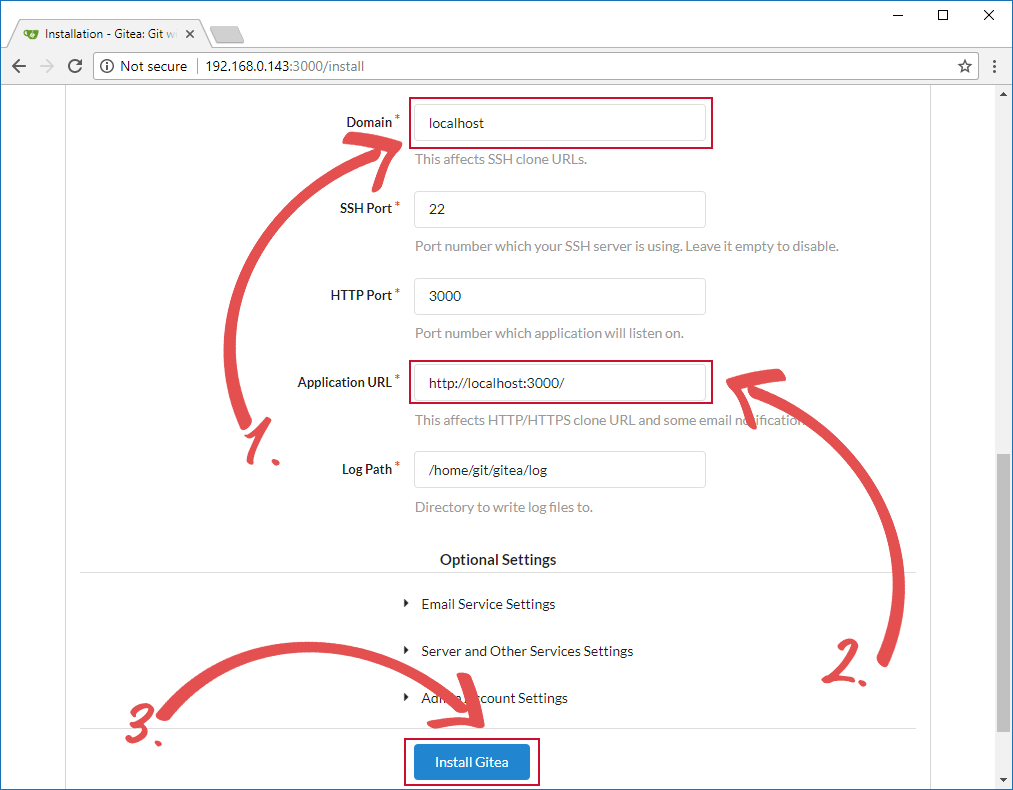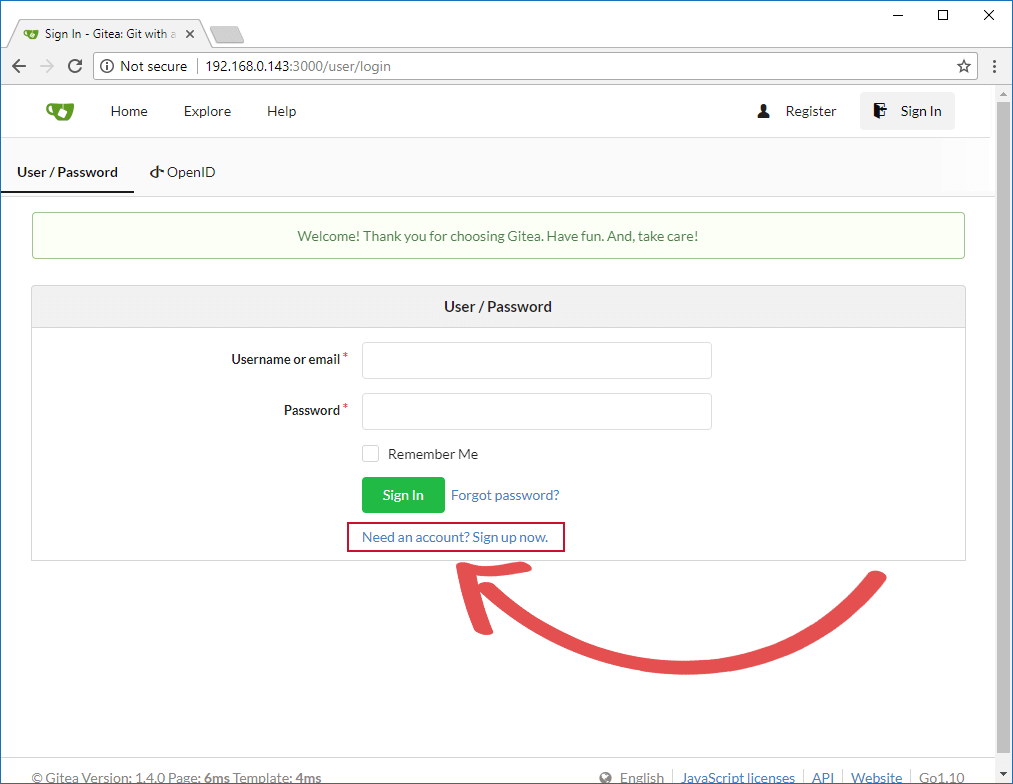在本篇Raspberry Pi Gitea教程中,我将展示如何安装和配置Gitea,搭建树莓派私有仓库。
Gitea是一个自托管的Git服务软件,它提供了一个类似于Github的界面,想自托管Git仓库但又很在意颜值的小伙伴却对不能错过。如果你觉得通过命令行推送到Git服务器有点令人生畏,那么这个图形化界面就更完美了。
Gitea 是用 Go 编写的,其目的是降低硬件的配置,因此它可以在 Raspberry Pi 的有限资源上运行良好。这种设计使得它比Gitlab更好用。
下面的教程将带你完成所有的步骤。
设备清单
下面是我这个树莓派Gitea教程所使用的所有设备,点击链接直达特别优惠购买。
建议
- ? 树莓派
- ? 高速SD卡
- ? 树莓派4B电源
- ? 以太网或WiFi (Pi 3内置WiFi)
可选
前期准备
1. 在开始在Raspberry Pi上设置Gitea之前,首先要确保Raspbian是完全最新的。
可以通过在Raspberry Pi上运行以下两个命令来实现。
sudo apt-get update
sudo apt-get upgrade2. 现在Raspbian已经完全更新了,可以安装开始使用Gitea所需的包了。
需要安装Git和MYSQL服务器。使用下面的命令来安装这些。
sudo apt-get install git mysql-server -y3. 现在让创建一个将在其下运行Gitea的用户。该命令还将为该用户创建一个文件夹。
使用-disabled-login,因为我不希望别人以这个用户的身份登录Raspberry Pi,并使用-gecos来为用户设置一个名字,本例中为 “Gitea”。
sudo adduser --disabled-login --gecos 'Gitea' git为Gitea设置MYSQL
1. 创建MYSQL用户和数据库之前,首先要提高MYSQL服务器的安全性。
要做到这一点,在Raspberry Pi上使用以下命令,运行mysql_secure_installation工具。
sudo mysql_secure_installation2. 这个工具会问几个问题。在接下来的几个步骤中确定这些选项。
其中第一条是 “输入当前的root密码(输入为无):”,对此只需按回车键,因为目前MYSQL的root用户没有密码。
3. 接下来,是否要 “设置root密码?”,输入Y,然后按Enter键。设置密码是确保你的数据安全的关键。
然后,输入一个新的密码,请确保将其设置为安全且不易被猜到的密码。
4. 现在你会被问到是否要 “删除匿名用户?”,对此输入Y并按回车键。
删除匿名用户对数据安全至关重要,因为它可以防止人们在没有为其创建用户账户的情况下登录MYSQL服务器。
5. 下一个选项是是否 “Disallow root login remotely?”,对此输入Y并按回车键。
不允许远程的root登录,会让人更难入侵你的数据库。要执行root登录,必须直接在设备上。以root用户身份远程连接到SQL数据库将被拒绝。
6. 现在,最后一个选项是 “删除测试数据库并访问它?”,对此输入Y并按回车键。
最后一个选项删除了一些测试数据,这些数据包含在MySQL的默认安装中。这些数据只是为了测试目的而存在。
7. 现在MYSQL安装更加安全了,在Raspberry Pi上运行以下命令来登录它。
准备好MYSQL密码。
mysql -u root -p8. 现在已经登录到MYSQL客户端,创建一个新的数据库,Gitea将存储其数据。
在MYSQL客户端运行以下命令,这将创建一个名为gitea的新数据库。
CREATE DATABASE gitea;9. 随着gitea数据库的创建,现在为这个数据库创建一个用户。
把这个用户命名为gitea,请务必将 “ENTERPASSWORD “替换为你的密码。
确保这个密码与根密码不同,并且是安全的。
GRANT ALL PRIVILEGES ON gitea.* TO 'gitea'@'localhost' IDENTIFIED BY 'ENTERPASSWORD';
10. 现在已经创建了一个新的 gitea 数据库,并创建了一个拥有 Gitea 数据库所有权限的新 gitea 用户。
为了确保这些都加载到MYSQL中,需要刷新权限表。
FLUSH PRIVILEGES;11. 最后,输入以下命令退出MYSQL客户端。
exit12. 现在,已经完成了所有的设置,并且MYSQL也配置了新的数据库和用户,可以将Gitea安装到树莓派上了。
安装Gitea到树莓派上
1. 开始安装Raspberry Pi Gitea,首先切换到之前创建的 “git “用户,我将在其中执行接下来的几个步骤。
切换到这个用户,在的Raspberry Pi上使用以下命令。
sudo su git如果因为某些原因,你无法通过SSH访问你的Raspberry Pi,你可以物理连接键盘和鼠标来恢复PasswordAuthentication的设置。
2. 现在进入Git用户的主目录,因为我将在这里创建文件夹并为树莓派下载Gitea二进制文件。
在Pi上使用以下命令来切换目录。
cd ~3. 创建文件夹非常简单,只要在Raspberry Pi的终端上输入以下命令即可。
mkdir gitea4. 现在切换到新的文件夹,并将Gitea本身下载到Raspberry Pi上。
可以通过在Raspberry Pi上运行以下命令来实现。
你可以随时去 Gitea 的官方下载网站查看程序的最新版本。如果有的话,只需在下面放上有新版本的URL即可。
cd gitea
wget https://dl.gitea.io/gitea/1.4.0/gitea-1.4.0-linux-arm-7 -O gitea5. 现在通过输入以下命令赋予文件执行权。
给予文件执行权限,就可以使用服务文件来运行它。
chmod +x gitea6. 现在已经把Gitea下载到了树莓派上,给它创建一个系统服务会比较方便。
系统服务可以在树莓派启动时自动启动Raspberry Pi Gitea,停止和启动也会比较方便。
在Raspberry Pi上运行以下命令,开始编写服务文件。
sudo nano /etc/systemd/system/gitea.service7. 在该文件中,需要输入以下几行:
这几行告诉服务管理器如何处理服务,在哪里启动应用程序以及在什么用户下运行。
[Unit]
Description=Gitea (Git with a cup of tea)
After=syslog.target
After=network.target
[Service]
# Modify these two values and uncomment them if you have
# repos with lots of files and get to HTTP error 500 because of that
###
# LimitMEMLOCK=infinity
# LimitNOFILE=65535
RestartSec=2s
Type=simple
User=git
Group=git
WorkingDirectory=/home/git/gitea
ExecStart=/home/git/gitea/gitea web
Restart=always
Environment=USER=git
HOME=/home/git
[Install]
WantedBy=multi-user.target8. 一旦把所有的东西都输入到服务文件中,并确定一切正确,就可以按CTRL+X然后按Y,最后按ENTER键保存。
9. 最后,在Raspberry Pi上运行下面的命令来启用Gitea服务并启动它。
这个服务将启动Gitea,这样就可以开始配置。
sudo systemctl enable gitea.service
sudo systemctl start gitea.service在Raspberry Pi上配置Gitea。
1. 现在已经安装和配置了MYSQL,并安装了Gitea,可以继续配置Gitea本身了。
需要准备好Raspberry Pi的IP地址。
在网页浏览器中,进入Raspberry Pi的IP地址,后面跟着:3000。URL的例子如下。
http://192.168.0.143:30002. 进入Raspberry Pi的IP地址,后面跟着:3000,最初应该会看到下面的屏幕。
在这个屏幕上,可以配置设置Gitea所需要的一切,如更改域名、HTTP端口、域名和其他许多东西。
不过首先要处理的是数据库设置,为此需要准备好设置的密码。
3. 向下滚动,直到你看到域名(1.)和应用URL(2.)的设置,这些都非常重要,因为如果它们设置错误,会导致Gitea的版本非常糟糕。
可以使用 Raspberry Pi 的本地 IP 地址,如 192.168.0.143。建议使用本地IP地址而不是localhost,因为它允许网络上的其他设备与Gitea交互。
或者,可以使用外部IP地址或具有适当端口转发的域名。例如,可以使用像git.pimylifeup.com这样指向你的Raspberry Pi的IP地址。当然,要做到这一点,需要一个静态的IP地址。
接下来,使用你为域名设置的内容(1.)来替换应用程序URL(2.)中的 “localhost”。
设置完毕后,就可以按网页下方的 “安装Gitea “按钮了。
4. 现在是喝杯咖啡的最佳时机,因为Gitea的安装过程可能需要相当长的时间才能完成。
安装过程完成后,网络浏览器将被重定向到登录页面,如下图所示。
现在只需注册一个账户,就能让Gitea完美运行。
花点时间去探索它的界面,了解它的特点。如果你熟悉GitHub,你应该熟悉这个。
希望通过本篇树莓派Gitea教程,您已经知道怎么在树莓派上搭建私有仓库,在您的树莓派上成功安装和配置了Gitea。如果你有任何想法和问题,请一定要在下面留言,其他人也可能会遇到同样的问题。
欢迎转载,请留下出处链接:Labno3 » 树莓派搭建私有Git仓库,如何安装和配置Gitea

 Labno3
Labno3